Hoe u de temperatuur van uw CPU controleert
🔍💻 Houd je pc koel! 🥶 Leer vandaag nog hoe je de temperatuur van je CPU kunt controleren en de prestaties ervan kunt optimaliseren. 🚀🔥
Hoe controleer je de temperatuur van je CPU? Nou, dat is niet moeilijk. Het controleren van de CPU-temperatuur van je pc is vergelijkbaar met het controleren van de olie in je auto: je hoeft het niet elke dag te doen, maar je zou de temperatuur wel om de paar maanden moeten controleren om er zeker van te zijn dat je systeem optimaal presteert of om je systeem te diagnosticeren als je merkt dat het systeem drastisch trager wordt. prestatieGelukkig is het controleren van de temperatuur van uw CPU een gemakkelijk en hoeft niet geopend te worden je pc en plaats er een thermometer in. Elke CPU heeft ingebouwde digitale temperatuursensoren, dus je hebt alleen een software om metingen af te lezen op Windows 11 of andere besturingssystemen.
Er zijn hiervoor verschillende uitstekende hulpmiddelen. Hier zijn er een paar die u kunt downloaden:
De eenvoudigste manier om je CPU-temperatuur te controleren, is door een eenvoudig hulpprogramma te downloaden, zoals Core Temp of NZXT CAM, om je CPU-temperaturen te bekijken. Uiteindelijk is het essentieel om je CPU-temperatuur onder controle te houden. controle Het koelen van je CPU verbetert de prestaties en betrouwbaarheid. Dit geldt vooral als je je systeem regelmatig overbelast met zware belastingen, zoals je zou doen met de beste CPU's voor spelletjes, of als u een enthousiasteling bent die streeft naar de beste prestaties in CPU-benchmarks.
Vervolgens leggen we uit hoe u de temperatuur van uw CPU kunt controleren, we definiëren het bereik Zeker van temperaturen voor een CPU en we beschrijven wat u kunt doen als de temperaturen van uw CPU te hoog zijn.
Als Controleer de temperatuur van uw CPU in Windows 10 en 11
Het controleren van de temperatuur van uw CPU is net zo eenvoudig als het installeren en gebruiken van een tool. software en lees vervolgens het resultaat af. Er zijn verschillende CPU-temperatuurbewakingsprogramma's om uit te kiezen. De beste tools voor het controleren van de CPU-temperatuur zijn de volgende (klik om te downloaden):
Er zijn echter andere tools die je kunt gebruiken om de temperatuur van je CPU te controleren. Als je je CPU overklokt en meer gedetailleerde metingen wilt, Intel Extreme Tuning Utility (XTU) En AMD Ryzen Master Ze zijn ontworpen door chipfabrikanten en bieden bovendien uitgebreide tuningopties.
Dit zijn slechts enkele voorbeelden, maar we laten u zien hoe NZXT's CAM en Core Temp werken, omdat onze tests uitwezen dat deze twee het gemakkelijkst te installeren en gebruiken zijn. U kunt Download CAM hier.
Hoewel de CAM CPU-temperatuurmonitor is ontworpen voor gebruik met NZXT-producten, werkt deze ook goed als een informele bewakingstool op Windows 11, zelfs als u geen hardware NZXT. U kunt de software in de gastmodus gebruiken om geen gebruikersaccount aan te maken, en u kunt ook schakel het programma uit zodat het niet automatisch start met Windows als u het niet vaak zult gebruiken.
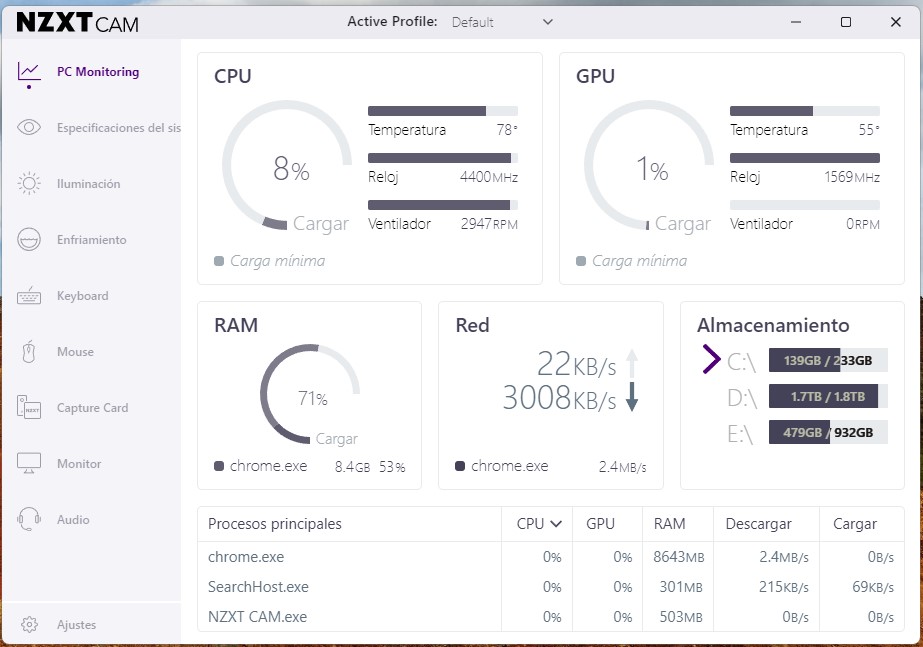
Na installatie biedt CAM een gebruiksvriendelijke interface. Het eerste blok (PC Monitoring) geeft de CPU-status weer, met de belasting, temperatuur, kloksnelheid en CPU-snelheid. fan uit de koelkast. Je kunt op dit blok klikken voor meer informatie. detailsZoals u kunt zien, bedraagt de huidige CPU-temperatuur van dit systeem 36 graden Celsius (C). Dit is een gezonde temperatuur voor uw CPU wanneer deze inactief is.
CAM heeft ook een overlay, die automatisch wordt ingeschakeld wanneer je een spel start terwijl CAM actief is. Deze overlay kan je CPU-status en temperatuurmetingen weergeven terwijl je speelt.
U kunt ook de Core Temp-tool gebruiken, een van de beste CPU-temperatuurtools voor Windows 11, om temperaturen te controleren (hier downloaden). Dit is een eenvoudigere tool met een eenvoudigere interface. Zorg ervoor dat u de optie uitvinkt software vrij tijdens de installatie.
Core Temp geeft temperatuurmetingen voor elke core in je CPU. De linkerzijde van de metingen toont de realtime temperatuur van elke CPU-core. Je kunt de metingen ook in de taakbalk bekijken. Maar we zijn vooral geïnteresseerd in de kolommen Min en Max, die de absolute minimum- en maximumtemperaturen weergeven die tijdens de uitvoering van het programma zijn geregistreerd. De CPU in de bovenstaande afbeelding heeft bijvoorbeeld een minimumtemperatuur van 32 °C en een maximum van 51 °C, beide normale temperaturen.
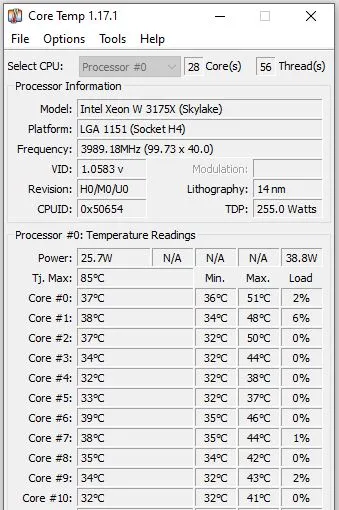
Als u de CPU-temperatuur van uw pc wilt controleren tijdens normaal gebruik, kunt u Core Temp laten draaien terwijl u gebruikelijke taken uitvoert.
Als u echter de maximaal mogelijke temperatuur wilt meten, kunt u dit controleren door een Prime95-stresstest van ongeveer 30 minuten uit te voeren (hier downloaden). Houd er rekening mee dat dit programma een extreem zware belasting voor uw pc vormt, dus u zult mogelijk een scherm blauwe syndroom van de dood (BSOD).
De beste manier om je CPU-temperatuur te controleren tijdens het gamen, is door een uur of langer te spelen en vervolgens de maximale geregistreerde CPU-temperatuur in het programma te controleren. Je moet je zorgen maken als deze waarde gelijk is aan of hoger is dan 95 °C. Alles tussen 80 °C en 95 °C (of hoger) biedt ruimte voor verbetering.
Als Controleer de temperatuur van uw CPU in het BIOS
Je kunt de CPU-temperatuur controleren in het BIOS of de UEFI van je systeem, maar houd er rekening mee dat dit alleen de CPU-temperatuur weergeeft wanneer het systeem inactief is. Dit betekent dat je veel hogere temperaturen ziet bij het opstarten. Windows 11 of andere besturingssystemen en de chip staat onder belasting. Niet alle moederborden De CPU-temperatuur wordt in de BIOS vermeld, maar de meeste moederborden die hobbyisten of doe-het-zelvers zijn, doen dat wel.
Het is vrij eenvoudig om de BIOS te openen en de temperatuur van je CPU te controleren. Op de meeste platforms start je het systeem eenvoudigweg opnieuw op en klik je herhaaldelijk op Delete of F2 tijdens het opnieuw opstarten. Zodra je in de BIOS bent, zie je de temperatuur in de Hardwaremonitor, die ook wel PC Health Status of Status genoemd kan worden, naast andere soortgelijke namen. U moet ook controleren vanaf Windows 11 om een beter idee te krijgen van de CPU-temperaturen bij gebruik van uw pc (zie hieronder).
Dat Is dit een veilige CPU-temperatuur?
Wanneer de CPU inactief is maar binnen de besturingssysteem (op desktop) is een ideale temperatuur ergens onder of rond de 50 °C. Onder hogere belasting, zoals tijdens gamen, het renderen van een video of andere intensieve taken, verbruikt je CPU meer stroom en draait daardoor op een hogere temperatuur. Deze 'belastingstemperatuur' is belangrijker dan de idle-temperaturen (ervan uitgaande dat de idle-temperaturen in orde zijn), dus je zult de temperatuur van je CPU onder belasting regelmatig moeten controleren om er zeker van te zijn dat deze voldoende gekoeld wordt.
Onder belasting wilt u dat uw CPU onder de 80°C blijft, hoewel sommige CPU's in computers koeler kunnen werken laptops voor gamingcomputers of small form factor (SFF)-computers.
Bovendien zijn sommige nieuwere chips ontworpen om bij veel hogere temperaturen te werken, dus het is belangrijk om de specificaties van je processor te controleren. Bijvoorbeeld, processors Ryzen De 5000-serie van AMD is ontworpen om te werken bij temperaturen tot 95°C met een standaard luchtkoeler, terwijl de Ryzen 7000-serie ook is ontworpen om te werken bij 95°C, zelfs met een waterkoeler (opmerkelijk is dat sommige modellen, zoals de Ryzen 9 7950X3D-chips, een lagere drempel van 89°C hebben - controleer dit voor de zekerheid).
Ondertussen is de 12e generatie Intel Core i9 Alder Lake-processors, 13e generatie Raptor Lake en 14e generatie Raptor Lake Refresh kunnen tijdens normaal gebruik temperaturen tot 100 °C bereiken. Deze temperaturen vallen binnen de specificaties en zijn te verwachten voor deze processors. verwerkers specifiek.
Hoewel de drempel van 80°C als een goede algemene indicator dient, is het belangrijk ervoor te zorgen dat uw processor overschrijd uw 'Maximale TJ' (Maximale junctietemperatuur). Dit is de limiet Zeker voor een bepaalde processor. Dit kan ook worden vermeld als de Unie T of de Maximale bedrijfstemperatuur.
De TJ Max varieert afhankelijk van de chip, maar de meeste bewakingssoftware geeft de waarde weer of u kunt de chipspecificaties op de pagina van de fabrikant controleren.
Bij oudere chips is er enige ruimte om de 80 °C te overschrijden, maar temperaturen boven de 95 °C zijn meestal kritiek. Op dit punt beginnen sommige CPU's te 'throttlen', wat betekent dat de chip zijn kloksnelheid verlaagt en langzamer gaat werken om oververhitting te voorkomen, waardoor je pc mogelijk wordt uitgeschakeld.
Geavanceerdere gebruikers die er het volste vertrouwen in willen hebben dat hun CPU agressieve werklasten aankan, moeten hun CPU testen op 100 % met behulp van een programma als Prime95 of AIDA64Houd tijdens een stresstest de CPU-temperatuur goed in de gaten en neem afstand zodra deze te hoog wordt (boven 95 °C). Een ideale stresstest duurt een uur, hoewel de piektemperatuur zich waarschijnlijk na 10 tot 15 minuten stabiliseert. Als je specifiek advies zoekt over temperaturen en overklokken, bekijk dan onze gids 'Een CPU overklokken'.
Als hoge CPU-temperaturen verhelpen
Als de temperatuur van je CPU onder belasting hoger wordt dan 80 °C, controleer dan of je systeem voldoende CPU-koeling heeft. Hier is een checklist met aandachtspunten:
- Is uw pc schoon en stofvrij (inclusief de radiator en de ventilatoren/inlaatfilters)?
- Draaien alle ventilatoren van uw PC onder belasting?
- Wanneer heb je voor het laatst nieuwe koelpasta tussen de CPU en de CPU-koeler aangebracht? Als het meer dan drie jaar geleden is, overweeg dan om het opnieuw aan te brengen. toepassen thermische pasta.
- Geeft de CPU-koeler van uw model een hogere koelcapaciteit aan dan de nominale TDP van uw CPU?
Voor pc's en laptops SFF, er kan sprake zijn van minimale koeling, omdat het apparaat nooit is ontworpen om langdurig onder hoge belasting te worden gebruikt. De meeste laptops worden bijvoorbeeld geleverd met zeer compacte koeloplossingen die goed werken voor korte prestatieverbeteringen, maar die tijdens langdurige gamesessies moeten worden teruggeschroefd. houden onder de uitschakeldrempel. De computers Gaming-laptops zijn vaak groot, omdat ze zijn uitgerust met uitgebreide koelsystemen.
Als u echter een Gaming-pc Als je een full-size CPU hebt en denkt dat de koeling voldoende zou moeten zijn, kun je overwegen om de koelpasta opnieuw aan te brengen. De prestaties van de meeste koelpasta's nemen na ongeveer drie jaar ernstig af. Door nieuwe koelpasta aan te brengen (hier is een lijst met de beste koelpasta's) en je systeem stofvrij te maken, kun je een veel betere koeling en een betere prestaties bereiken. prestatie aanzienlijk beter. Dit is geldt zowel kant-en-klare als op maat gemaakte pc's.
Bovendien is het bij elke pc-onderhoudsbeurt belangrijk om ervoor te zorgen dat uw koeler geschikt is. Veel van de originele CPU-koelers die bij de CPU worden geleverd of in voorgemonteerde systemen zijn geïnstalleerd, zijn niet toereikend om de volledige prestaties van de chip te leveren. Dit geldt vaak voor CPU-koelers. Intel CPU in Core-processors i5 en hoger. Volg de hierboven beschreven stressteststappen om de CPU-temperatuur onder belasting te controleren. Ramen 10 of Windows 11 om ervoor te zorgen dat de CPU de koeler niet overbelast bij zware belasting.















Je blog is een constante bron van inspiratie voor mij. Je passie voor het onderwerp is voelbaar en het is duidelijk dat je je hart en ziel in elk bericht legt. Ga zo door met je fantastische werk!
Hartelijk dank, Health Massive! Ik ben zo blij dat je inspiratie vindt in de blog. Het is een plezier om nuttige informatie en tips over technologie te delen, vooral als het gaat om het onderhoud van onze apparatuur zoals onze CPU. Je reactie motiveert me om door te gaan met onderzoek en het creëren van kwalitatieve content. Voel je vrij om je eigen ervaringen of vragen over dit onderwerp te delen in toekomstige berichten!